


今天跟朋友們分享一篇在Lab模式下製作橙紅色外景情侶照片,速度比較快。我們先用通道替換減少圖片中的雜色,然後增加顏色的飽和度,把顏色調的鮮豔一些,最後後期再微調一下顏色,增加一點補色就可以了。感興趣的朋友可以試一下。
原圖

完成效果圖:

1、打開素材圖片,選擇菜單:圖像 > 模糊 > Lab顏色,確定後按Ctrl + J 把背景圖層複製一層。
進入通道麵板,選擇“a”通道,按Ctrl + A 全選,按Ctrl + C 複製,選擇“b”通道,按Ctrl + V 粘貼,點Lab通道返回圖層麵板,效果如圖2。

<圖1>

<圖2>
2、創建色彩平衡調整圖層,對中間調,高光進行調整,參數設置如圖3,4,效果如圖5。這一步主要給人物膚色部分增加橙紅色。

<圖3>
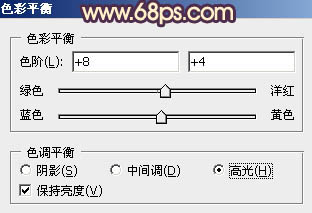
<圖4>

<圖5>
[page]
3、按Ctrl + J 把當前色彩平衡調整圖層複製一層,增加膚色部分的橙紅色,效果如下圖。

<圖6>
4、創建色相/飽和度調整圖層,對紅,青進行調整,參數設置如圖7,8,效果如圖9。這一步把圖片中的紅色調鮮豔。
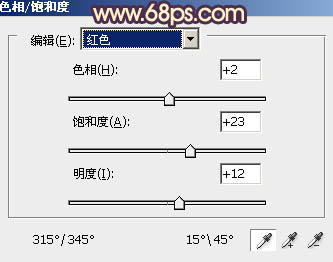
<圖7>
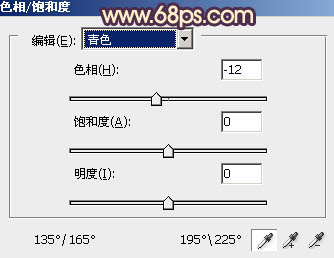
<圖8>

<圖9>
5、創建曲線調整圖層,對明度,b通道進行調整,參數及效果如下圖。這一步增強圖片高光部分的顏色。
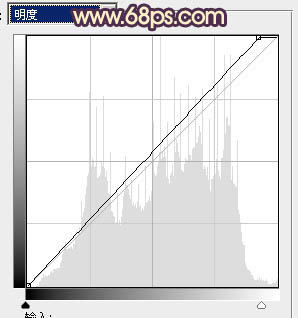
<圖10>
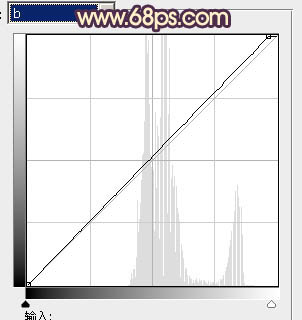
<圖11>

<圖12>
6、新建一個圖層,按Ctrl + Alt + Shift + E 蓋印圖層,選擇菜單:圖像 > 模糊 > RGB顏色,選擇合拚。
創建可選顏色調整圖層,對紅、黃、青、黑進行調整,參數設置如圖13 - 16,效果如圖17。這一步主要把圖片中的青色調淡一點。

<圖13>

<圖14>
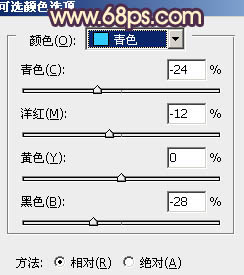
<圖15>
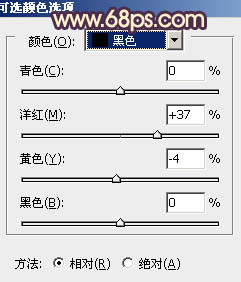
<圖16>

<圖17>
[page]
7、創建曲線調整圖層,對RGB、紅、藍通道進行調整,參數設置如圖18 - 20,效果如圖21。這一步把圖片顏色稍微調淡一點。
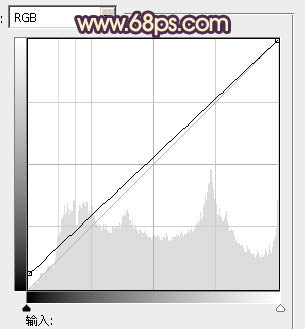
<圖18>

<圖19>
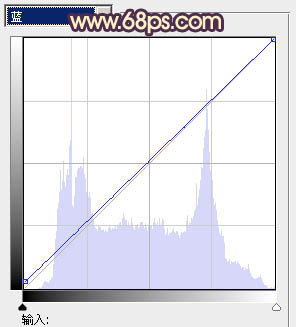
<圖20>

<圖21>
8、創建可選顏色調整圖層,對紅,黃進行調整,參數及效果如下圖。這一步給圖片增加一點洋紅色。

<圖22>

<圖23>
<圖24>
9、創建色彩平衡調整圖層,對陰影,中間調進行調整,參數及效果如下圖。這一步給圖片增加橙紅色。
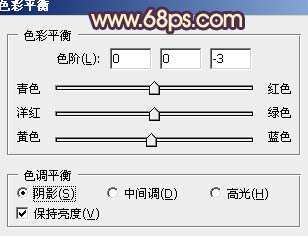
<圖25>
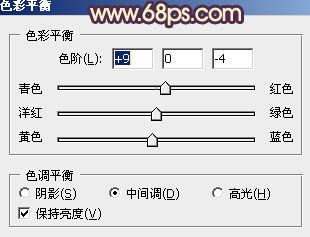
<圖26>

<圖27>
10、新建一個圖層,填充淡青色:#78DBF6,混合模式改為“濾色”,添加圖層蒙版,選擇漸變工具,顏色設置為黑白,然後由左上角至右下角拉出白色至黑色線性漸變,效果如下圖。

<圖28>
[page]
11、新建一個圖層,蓋印圖層,簡單給人物磨一下皮,再把整體柔化處理,效果如下圖。

<圖29>
12、按Ctrl + Alt + 2 調出高光選區,按Ctrl + Shift + I 反選,新建一個圖層填充暗紫色:#522033,混合模式改為“濾色”,不透明度改為:30%,效果如下圖。

<圖30>
最後微調一下細節和顏色,就基本完成了。
最後效果圖;
